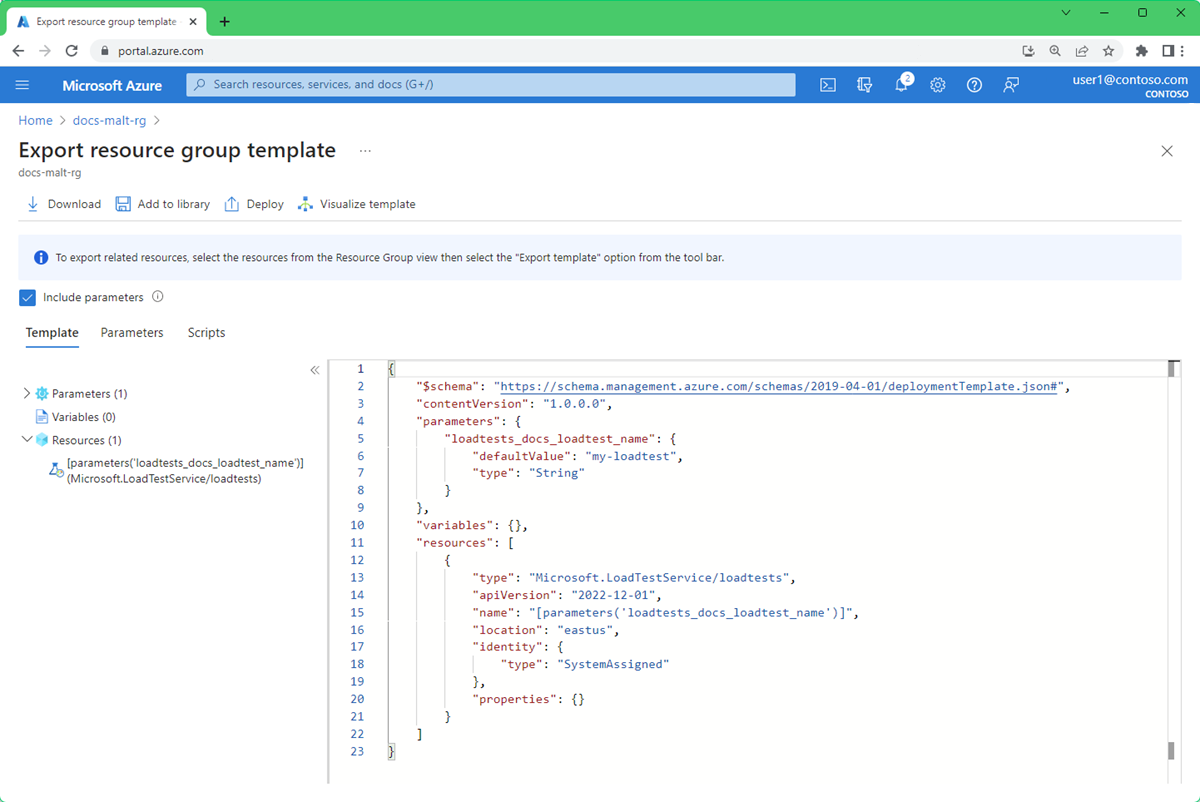Przenoszenie zasobu testowania obciążenia platformy Azure do innego regionu
W tym artykule opisano sposób przenoszenia zasobu testowania obciążenia platformy Azure do innego regionu świadczenia usługi Azure. Możesz chcieć przenieść zasób z wielu powodów. Aby na przykład skorzystać z nowego regionu świadczenia usługi Azure, wygenerować obciążenie z innej lokalizacji, spełnić wymagania dotyczące zasad wewnętrznych i ładu lub w odpowiedzi na wymagania dotyczące planowania pojemności.
Zasoby testowania obciążenia platformy Azure są specyficzne dla regionu i nie można ich automatycznie przenosić między regionami. Po ponownym utworzeniu zasobu testowania obciążenia platformy Azure w docelowym regionie świadczenia usługi Azure należy ponownie utworzyć istniejące testy obciążeniowe w nowym zasobie.
Wykonaj następujące kroki, aby przenieść zasób do innego regionu:
Wyeksportuj konfigurację zasobu testowania obciążenia platformy Azure w szablonie usługi Azure Resource Manager (szablon usługi ARM).
Opcjonalnie pobierz wszystkie artefakty testowe z istniejących testów obciążeniowych.
Utwórz nowy zasób testowania obciążenia platformy Azure w regionie docelowym przy użyciu szablonu usługi ARM.
Utwórz ponownie testy obciążeniowe w nowym zasobie.
Opcjonalnie usuń zasób testowania obciążenia platformy Azure w poprzednim regionie.
Wymagania wstępne
Docelowy region platformy Azure obsługuje testowanie obciążenia platformy Azure. Dowiedz się więcej o dostępności regionalnej na potrzeby testowania obciążenia platformy Azure.
Masz dostęp do testów w migrowaniu zasobu. Dowiedz się więcej na temat zarządzania dostępem w usłudze Azure Load Testing.
Przygotowywanie
Aby rozpocząć, wyeksportuj szablon usługi ARM dla zasobu testowania obciążenia platformy Azure i pobierz artefakty wejściowe dla istniejących testów obciążeniowych. Później zaktualizujesz szablon usługi ARM, aby wdrożyć zasób w docelowym regionie świadczenia usługi Azure.
Wyeksportuj szablon usługi ARM zawierający ustawienia i informacje dotyczące zasobu usługi Azure Load Testing, wykonując kroki wymienione tutaj.
Pobierz artefakty wejściowe dla każdego istniejącego testu w zasobie:
Przejdź do sekcji Testy dla zasobu testowania obciążenia.
Wybierz nazwę testu, aby przejść do listy przebiegów testów.
Wybierz wielokropek (...) dla przebiegu testu, a następnie wybierz pozycję Pobierz plik wejściowy.
Przeglądarka powinna teraz rozpocząć pobieranie spakowanego folderu zawierającego wszystkie pliki wejściowe dla testu, takie jak plik YAML konfiguracji testu, skrypt JMeter oraz wszystkie pliki konfiguracji lub danych.
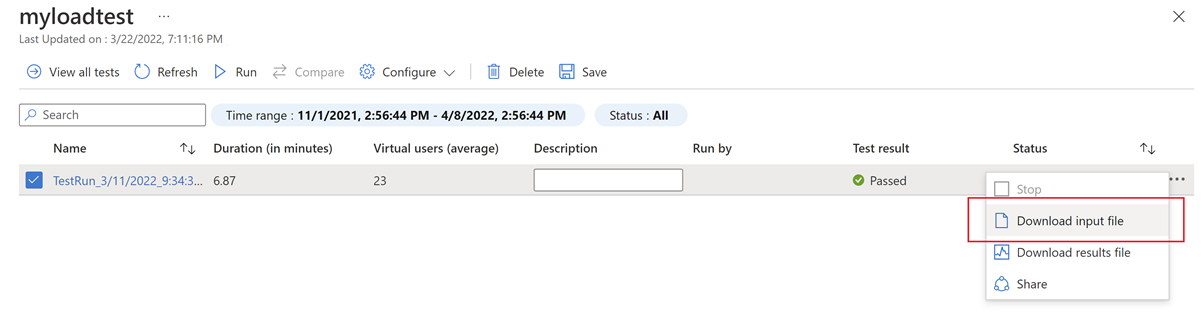
Uwaga
Jeśli używasz usługi Azure Key Vault do konfigurowania wpisów tajnych dla testu obciążeniowego, możesz nadal używać tego samego magazynu Kluczy.
Przesuń
Aby przenieść zasób do docelowego regionu świadczenia usługi Azure, zmodyfikuj szablon usługi ARM, utwórz nowy zasób przy użyciu szablonu i utwórz ponownie testy obciążeniowe w nowym zasobie.
Przenoszenie zasobu
W witrynie Azure Portal wybierz polecenie Utwórz zasób.
W witrynie Marketplace wyszukaj wdrożenie szablonu. Wybierz pozycję Wdrożenie szablonu (wdróż przy użyciu szablonów niestandardowych), a następnie wybierz pozycję Utwórz.
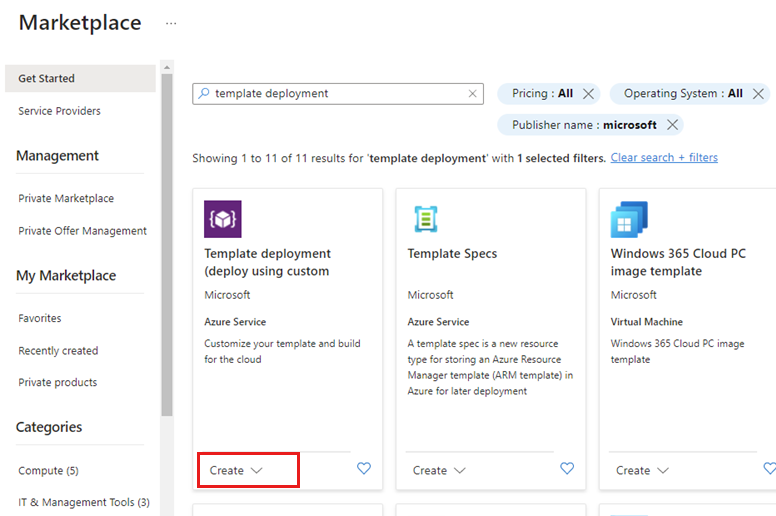
Wybierz pozycję Utwórz własny szablon w edytorze.
Wybierz pozycję Załaduj
template.jsonplik, a następnie wybierz wcześniej wyeksportowany plik.Zaktualizuj zawartość JSON:
Zaktualizuj nazwę docelowego zasobu testowania obciążenia platformy Azure, aktualizując
defaultValuewłaściwość.{ "$schema": "https://schema.management.azure.com/schemas/2019-04-01/deploymentTemplate.json#", "contentVersion": "1.0.0.0", "parameters": { "loadtest_name": { "defaultValue": "{new-resource-name}", "type": "String" } },Edytuj właściwość location, aby używać regionu docelowego. Poniższy przykład ustawia region docelowy na
eastuswartość ."resources": [ { "type": "Microsoft.LoadTestService/loadtests", "apiVersion": "2021-12-01-preview", "name": "[parameters('loadtest_name')]", "location": "eastus",Aby uzyskać kody lokalizacji regionów, zobacz Lokalizacje platformy Azure. Kod regionu to nazwa regionu bez spacji. Na przykład Wschodnie stany USA = eastus.
Wybierz pozycję Zapisz.
Wprowadź subskrypcję i grupę zasobów dla zasobu docelowego.
Wybierz pozycję Przejrzyj i utwórz, a następnie wybierz pozycję Utwórz , aby utworzyć nowy zasób testowania obciążenia platformy Azure w docelowym regionie świadczenia usługi Azure.
Tworzenie testów
Po utworzeniu zasobu testowania obciążenia platformy Azure można ponownie utworzyć testy obciążeniowe w witrynie Azure Portal.
Zapoznaj się z konfiguracją testu w pobranych config.yaml wcześniej plikach, aby skonfigurować ustawienia testu obciążeniowego. Przekaż skrypt Apache JMeter i opcjonalne pliki konfiguracji z pobranych artefaktów wejściowych.
Jeśli wywołasz testy obciążeniowe w przepływie pracy ciągłej integracji/ciągłego wdrażania, zaktualizuj loadTestResource parametr w definicji potoku ciągłej integracji/ciągłego wdrażania, aby był zgodny z nową nazwą zasobu testowania obciążenia platformy Azure.
Uwaga
Jeśli skonfigurowano dowolne testy obciążeniowe z wpisami tajnymi lub certyfikatami z usługi Azure Key Vault, upewnij się, że nowy zasób ma dostęp do usługi Key Vault.
Czyszczenie zasobów źródłowych
Po zakończeniu przenoszenia usuń zasób testowania obciążenia platformy Azure z regionu źródłowego. Płacisz za zasoby, nawet jeśli ich nie używasz.
W witrynie Azure Portal wyszukaj i wybierz pozycję Testowanie obciążenia platformy Azure.
Wybierz zasób testowania obciążenia platformy Azure.
Na stronie Przegląd zasobu wybierz pozycję Usuń, a następnie potwierdź.
Uwaga
Po usunięciu zasobu testowania obciążenia platformy Azure nie można już wyświetlić skojarzonych przebiegów testów i wyników testów.
Następne kroki
- Dowiedz się, jak uruchamiać testy obciążeniowe na dużą skalę, zobacz Konfigurowanie testu obciążeniowego na dużą skalę.